Формирование объектов
Формированием объектов называются стандартные операции для создания нового объекта в результате некоторых преобразований группы объектов. К этим преобразованиям относятся:
- Объединение (соединение)
- Обрезка
- Пересечение
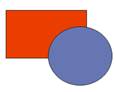 Все эти преобразования можно выполнить с помощью команды Компоновать - Формирование (при этом откроется соответствующее окно – докер).
Все эти преобразования можно выполнить с помощью команды Компоновать - Формирование (при этом откроется соответствующее окно – докер).
1. Нарисуйте прямоугольник и поверх него расположите круг.
2. Задайте команду Компоновать – Формирование – Соединение
 Соединение объектов используется для объединения нескольких объектов в один, с такими же областями и внешними границами, как и исходные объекты, но с цветом заливки самого нижнего из них.
Соединение объектов используется для объединения нескольких объектов в один, с такими же областями и внешними границами, как и исходные объекты, но с цветом заливки самого нижнего из них.
· Флажок Источник объекта позволяет сохранить копию объекта Источника (ов)
· Флажок Цель объекта позволяет сохранить копию целевого объекта
Источник – объект, который присоединяем, Целевой – объект к которому присоединяем.
· Выделить объект, который присоединяем
· Нажать на кнопку Соединить с…
· Щёлкнуть по объекту, к которому присоединяем
3. 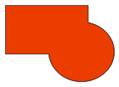 Выделите круг (источник) и установите флажок Источник объекта (сохраним его копию).
Выделите круг (источник) и установите флажок Источник объекта (сохраним его копию).
4. Нажмите на кнопку Соединить с и щёлкните на прямоугольнике (целевой объект) – круг соединится с прямоугольником, фигура окрасится в цвет прямоугольника.
5. Переместив новую фигуру, увидим копию круга.
Если бы соединяли прямоугольник с кругом, то новая фигура имела бы синий цвет, а копия была бы сделана для прямоугольника.
Упражнение. Использование кнопки Соединить с на конкретном примере.
Создадим силуэтное изображение аэрозольного баллончика.
1. Нарисуйте на странице документа прямоугольник, который будет изображать корпус баллончика.
2. Нарисуйте круг и поместите его в верхней части прямоугольника таким образом, чтобы круг выступал над верхним краем прямоугольника примерно на четверть своего диаметра.
3. Нарисуйте два маленьких прямоугольника, изображающих распылитель и разместите их так, чтобы они перекрывались друг с другом и с кругом.
4. Выделите все объекты, используя комбинацию “SHIFT+щелчок”.
5. Выберите в меню Компоновать – Формирование – Соединение.
6.  Нажмите кнопку Соединить с…, появившейся стрелкой нажмите на выделенные объекты и объекты объединятся в один общий контур, соответствующий силуэту аэрозольного баллончика.
Нажмите кнопку Соединить с…, появившейся стрелкой нажмите на выделенные объекты и объекты объединятся в один общий контур, соответствующий силуэту аэрозольного баллончика.
7. Выполните заливку контура сплошным черным цветом, и вы получите результат:
 2014-02-02
2014-02-02 477
477








